A.I.VOICEの調声方法と操作【音声合成ソフトウェア】

A.I.VOICEの調声方法は、VOICEROID+EXなどと似ており、アクセントや音量を、文節、パラメータごとに区切って調整するような感覚です。文節くらいの区切りでの調整なので機械っぽさは残る音声ですが、むしろその機械音声っぽさが良さでもあります。
A.I.VOICEでの調声方法
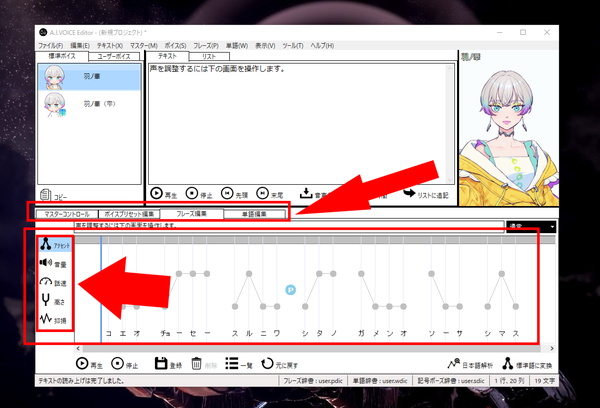
A.I.VOICEの調声ウィンドウは上記画像のおよそ9箇所あります。ボイス全体のプリセット化、単語ごとの読み方・発音設定に加えて、各出力音声ごとの微調声ができます。
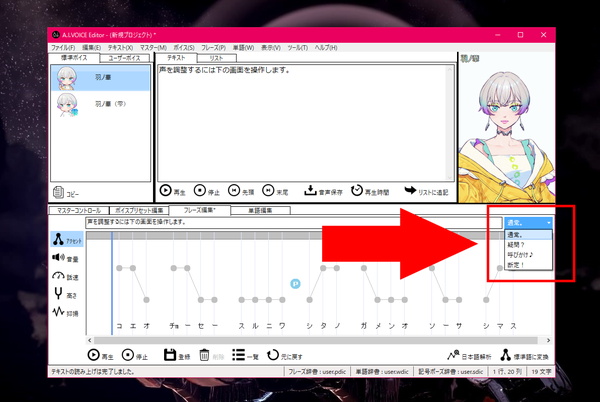
また、操作画面右にある「通常/疑問/呼びかけ/断定」など声そのものの雰囲気を少し変更できます。これらの調声を組み合わせて、できるだけ理想の声に近づけていくことになります。
アクセント

アクセントは、丸と選がつながっている画面下部の波のような記号のような所で変更します。丸部分をマウスで変更するとアクセントの位置が変わり、明らかに違和感がある部分などは修正できますが、限界はあります。
音量
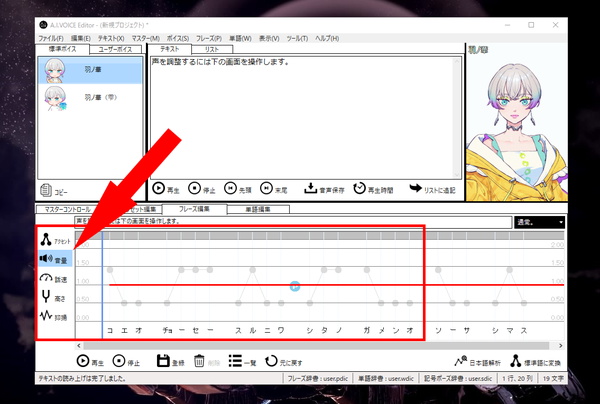
その音声のボリュームを、文節ごとに変更することができます。途中から急に大きい声にしたり、だんだんと小さい声にしたりできます。

方言、訛りっぽくしたい場合にも、この音量が効果を発揮する場合があります。人の声はアクセントやイントネーションだけでなく、声の大きさが変わる部分もあって個性的に感じるものなので、作業リソースに余裕があったら手を出してみてください。
話速
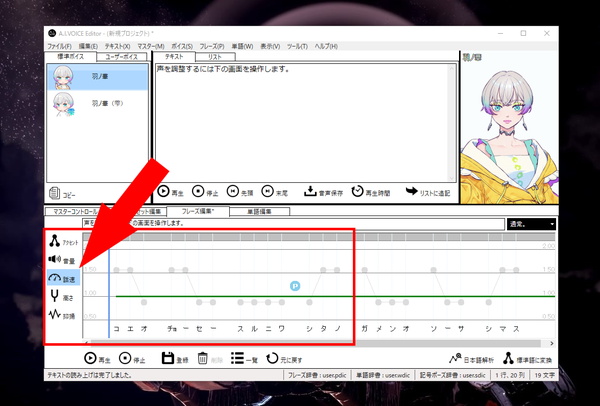
話速は個別にはあまりいじる必要がありませんが、目的やセリフによっては、おしゃべりの途中から、まくしたてるように、かつ、棒読みで早口にするとおもしろい喋り方にできる…、という使い方ができます。
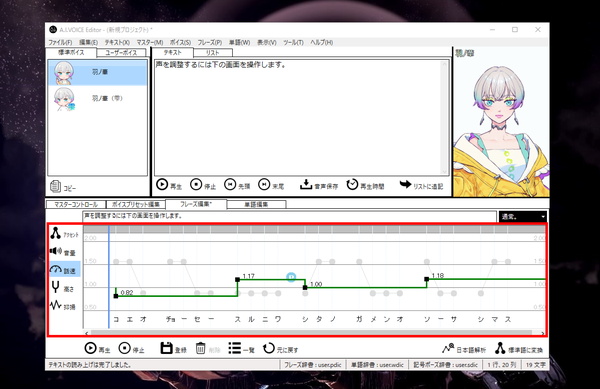
話速を個別に変更すると、上記画像のようになりますが、たいていはマスターコントロール、ボイスプリセットで設定した話速のままで問題ないのであまり変更しなくて大丈夫です。
高さ
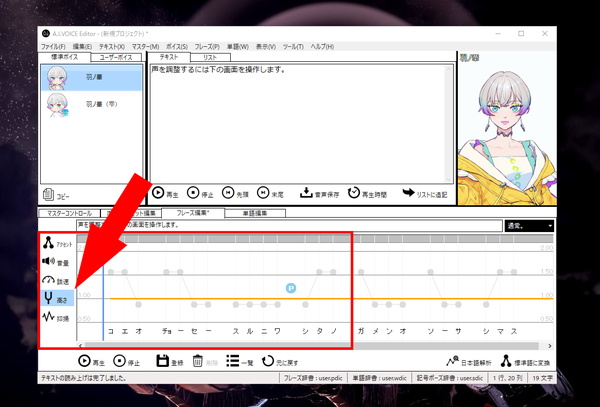
声の高さ・低さに関わるパラメータで、金切り声のようになったり、低音で少し怒ったような声にしたりできます。デフォルトの声の高さから少し変更するのが無難な所で、こちらもマスターコントロールか、ボイスプリセットで変えておくと楽です。
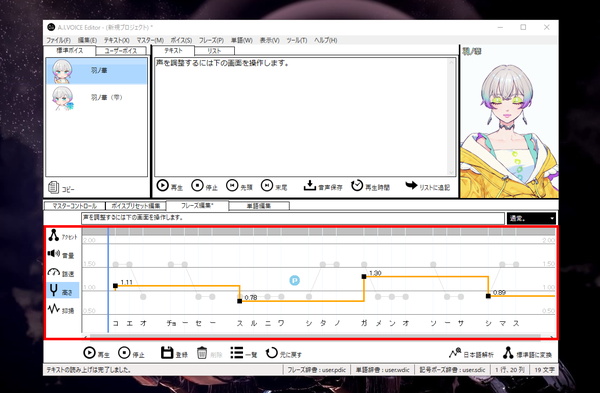
高さも分節、フレーズごとに変更ができますが、上記画像ほどはイジる必要はないです。デフォルトの最初の音声のままで十分聞き取れます。
抑揚

調声の抑揚もマスターコントロールとボイスプリセットでいじってあれば、およそ理想的な声になります。
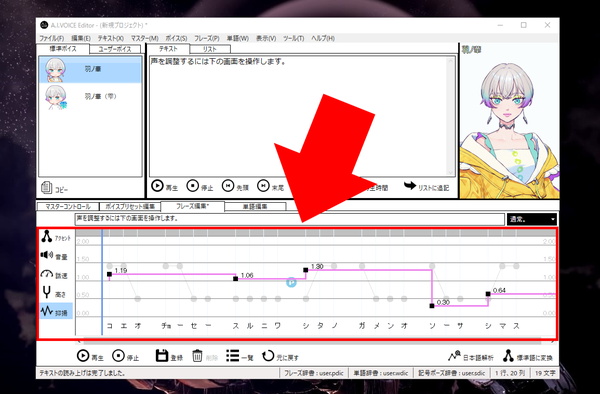
完全な棒読みにしたい場合は抑揚を0に、キョドっているとか、慌てているような表現にしたい場合は抑揚を強くするとそれっぽくなります。掛け合いのトーク劇場なんかを作りたい場合には生かせるかもしれませんが、朗読などを目的にしている場合は、あまり威力は感じないでしょう。
マスターコントロールによる調声
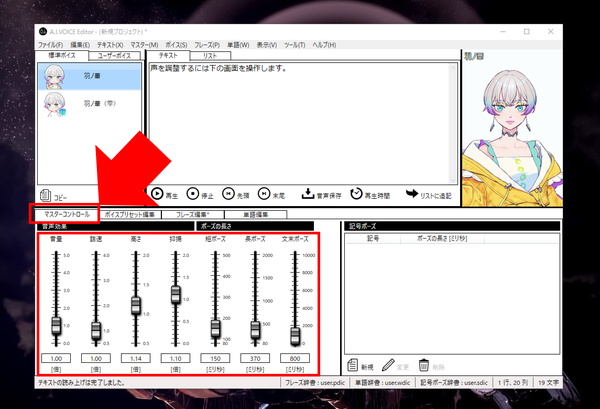
音声合成出力の、音声そのものの全体設定のようなもので、このマスターコントロールで抑揚や話速、高さを変えておくと、全ての音声出力において、この設定が適用されます。
ボイスプリセットによる調声

棒読み用のプリセット、慌ててる用のプリセットなどを作れます。いちいち細かく数値を設定せずに棒読み状態にできるので、よく使う方には便利な機能です。
単語・辞書登録
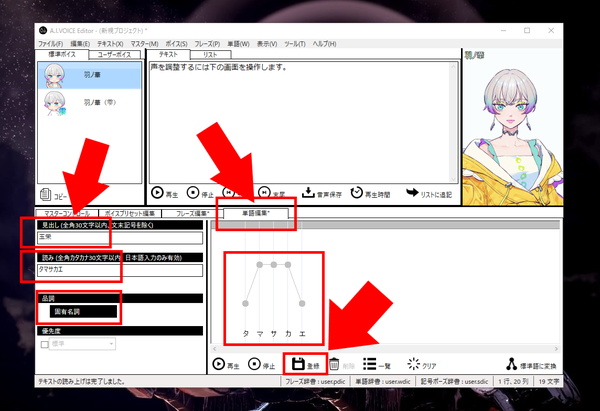
上記画像では、日本酒の酒造好適米の一つ「玉栄」の単語を登録したものです。一般人はこれを「ぎょくえい」とか「たまえい」と読んでしまいますが、こういう読み方が分かりにくい単語、A.I.VOICEで間違えて読んでしまう単語は登録しておくと出力が楽です。
これは全角でないといけないのがちょっと欠点ですが、長いカタカナの専門用語とかは登録しておくと入力が楽になります。
あえて、間違って読ませたいときにも使えます。
手術室の読みは当然(しゅじゅつしつ)ですが、これをあえて噛んで読んだときのような(しゅじゅちゅしつ)と読ませるようにすると、ちょっとおちゃめです。
















